发布时间:2023-02-20 14: 30: 17
电脑型号:联想拯救者R9000P 2021
软件版本:GoldWave6.63
系统:Win11
许多小伙伴在听到好听的音乐时,会将其下载保存。如果需要将音乐文件格式转换成来电铃声时,就需要借助专业的音频处理软件了,音频处理软件可以帮助我们转化音乐文件格式,那么下面就来给大家介绍如何将音乐保存为文件格式为铃声,怎么把音乐保存为MP3格式。
一、如何将音乐保存为文件格式为铃声
一般来说,音乐保存的文件格式有不同种类,例如WAV,FLAC,APE,MP3,AAC等,但是铃声的支持格式主要为WAV和MP3,因此,我们在保存音乐文件后,还需要把音乐文件格式转换为来电铃声格式。
转换音乐格式时,需要专业的音频处理软件辅助,这里为大家介绍一款名为GoldWave的专业音频处理软件。GoldWave软件支持对音频进行不同种类的格式转换,还有专业的音效处理功能,能帮助我们调节低音或者高音,除此之外,软件还可以对音频进行可视化分析,提高了音频的细节处理能力。通过专业音频处理软件,提高音乐文件格式处理的效率,下面为大家介绍利用专业软件转换文件格式的操作步骤。
1、首先将需要修改音乐格式的文件导入到GoldWave软件中,导入后可以在软件的主页面中看到音频变化的图像。
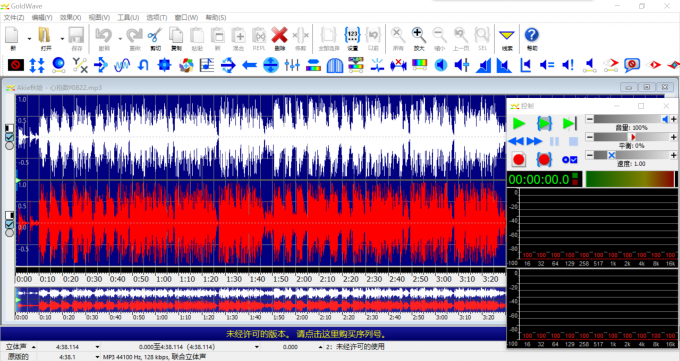
2、通过软件右边的控制台可以对音乐进行简单的编辑,一般来说,被用作铃声的音乐需要相对高的响度和较短的播放时间,因此就需要将音乐的响度与时间做出调整。
3、调整播放时间时,只需要将音乐两边的播放线拉取到合适的位置即可,例如这里就将音乐的播放时间锁定在了1分30秒到2份40秒之间。而音量的调整也能够在软件界面右侧的控制台中完成。
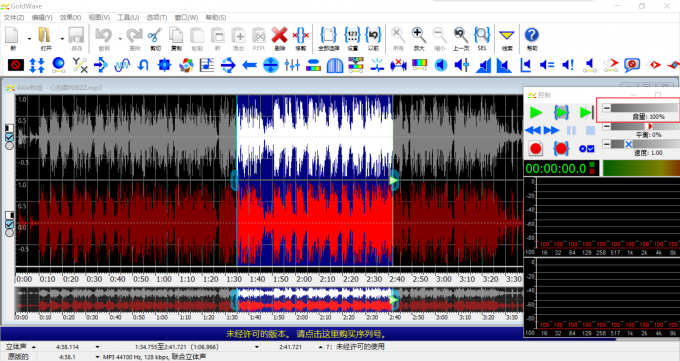
4、调整完成后,点击软件上方菜单栏中的【文件】,随后选择【另存为】。

5、接着选择保存导出的位置,并且点击【保存类型】。在其中选择铃声的常用音频格式,这里选择导出为HIDI音乐样本格式。
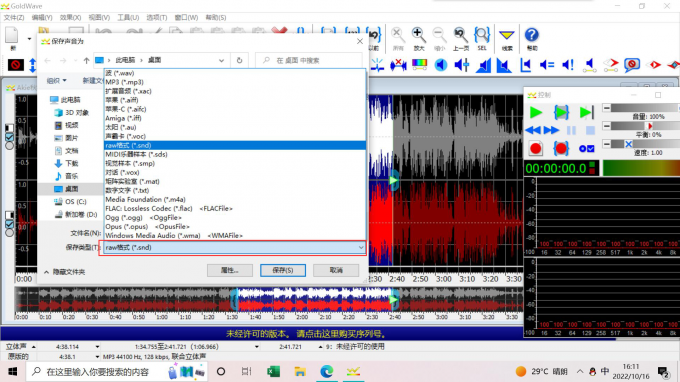
6、随后可以点击【属性】,调整音乐的具体属性以及声道状况。这里选择的比特率越小,音频文件就越小,但是随之音乐品质也会降低,因此,需要根据实际需要选择合适的音频属性。

7、设置音频属性完成后,就可以将音乐文件格式导出了。音乐文件格式导出后,可以将其应用在手机铃声中。
二、怎么把音乐保存为MP3格式
上面介绍了音乐格式保存为铃声的操作,下面再来介绍怎么把音乐保存为MP3格式。
将音乐转换保存为MP3格式时,首先仍然是在音乐编辑界面中完成相关的编辑与调整,调整完成后进入到【另存为】界面中。
在另存为的【保存类型】设置中,选择MP3的音频格式。
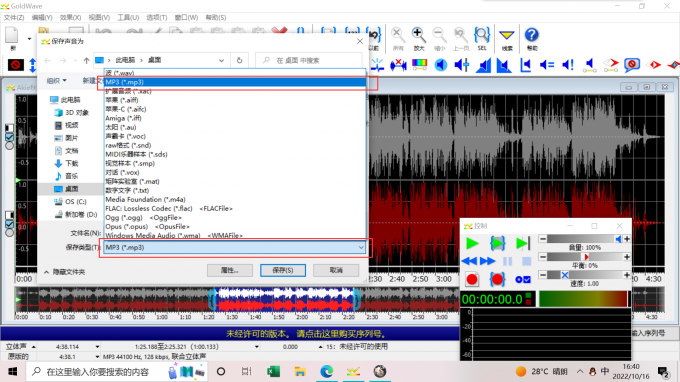
选择格式完成后导出音频即可完成将音乐文件转化为MP3格式。
除此之外,GoldWave还有一项重要的功能—音频降噪处理。这项功能可以有效地帮助我们处理掉音频作品中的噪声,达到一个良好的收听效果,那么下面来给大家介绍降噪功能的操作步骤。
1、首先将音乐文件导入到软件中,随后在软件的菜单栏中点击【效果】,在其中选择【过滤】。
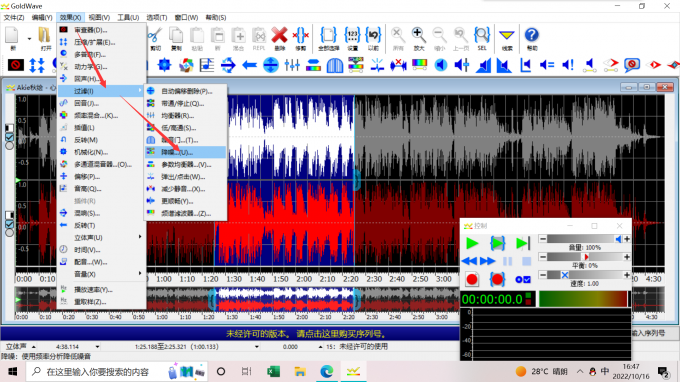
2、点击降噪选项后,进入到降噪设置界面,在其中选择需要的降噪参数后,点击【OK】即可完成降噪。
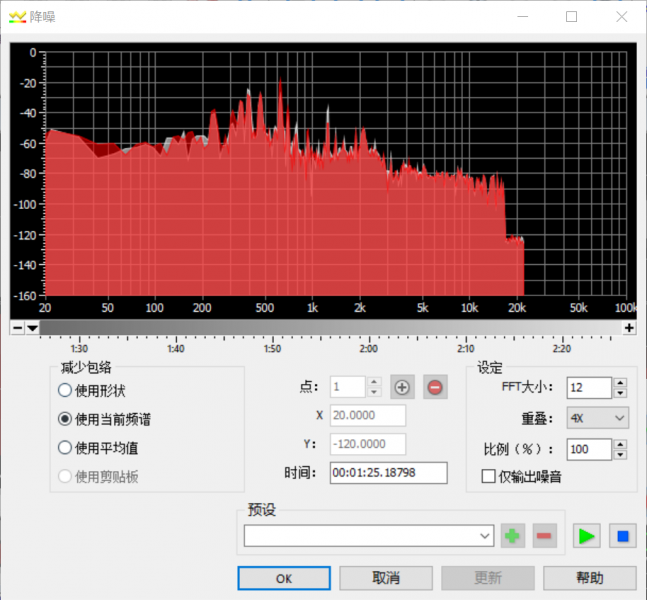
以上就是关于如何将音乐保存为文件格式为铃声,怎么把音乐保存为MP3格式的具体内容了,更多软件详情就请大家访问GoldWave软件中文网站吧。
作者:星痕无野
展开阅读全文
︾